Návod na dovolenku: Začíname s perom Surface Pen

Na Vianoce ste dostali nový Surface – alebo ste si jeden dali do zoznamu prianí a chcete byť pripravení na veľký deň – a teraz chcete začať s
Ak sa vám zdá, že obrázky nasnímané fotoaparátom Surface Duo sú trochu nudné, môžete ich jednoducho vylepšiť pomocou Fotiek Google. Tu je návod.
Otvorte svoju fotografiu vo Fotkách Google (už by sa tam mala otvoriť, pretože je to predvolená aplikácia)
Kliknite na ikonu v spodnej časti obrazovky, ktorá vyzerá ako tri prepínače. Je to ten, ktorý je druhý zľava v spodnej časti obrazovky.
Vyberte možnosť „Automaticky“.
Potom budete môcť vidieť rozdiel.
Obrázok môžete upraviť aj ručne. Stačí znova kliknúť na tri prepínače a posúvať posúvače svetla, farieb a pop.
Obrázok sa uloží po kliknutí na „Uložiť kópiu“ vpravo hore.
Jediný 11-megapixlový fotoaparát na Surface Duo neprodukuje práve tie najkvalitnejšie obrázky vo všetkých situáciách, ale ak máte Duo a dúfate, že získate lepšiu kvalitu obrazu, existuje rýchle riešenie. Stačí použiť vstavanú aplikáciu Fotky Google a potom fotografie upravovať pomocou funkcie „Automaticky“. Zmení to vaše nudne vyzerajúce fotografie na tvarujúcejšie, farebné a ostrejšie obrázky, aké si zaslúžia. Tu je niekoľko vzorových obrázkov a pohľad na to, ako svoje obrázky opraviť svojpomocne.

(Neupravená, nespracovaná fotografia zo Surface Duo)
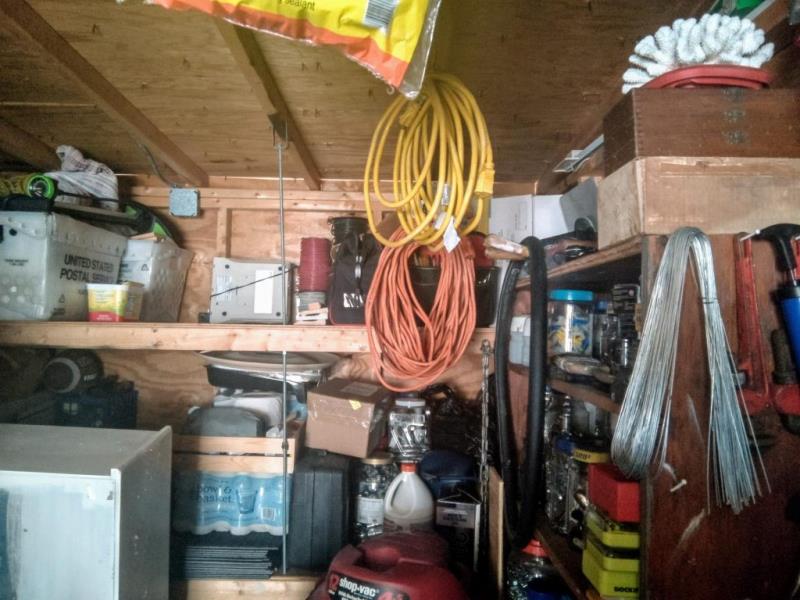
Upravená fotografia v zariadení Surface Duo
Tento obrázok pri slabom osvetlení bol urobený v mojej garáži, so slnkom obráteným odo mňa, takže garáž je slabo osvetlená. Môžete vidieť, že kvôli tejto situácii nie je celková farba na fotografii skvelá. Drevo v streche pôsobí trochu vymyté, rovnako ako farby v napájacom kábli a vysávači. Ak to zmeníte vo Fotkách Google pomocou možnosti úprav „Automaticky“, veci sa trochu zmenia. Drevo vyzerá o niečo prirodzenejšie, rovnako ako krabice a nástroje, ktoré ležia na poličke.

Kvety, neupravené a surové z fotoaparátu Surface Duo Camera

Kvety, upravené vo Fotkách Google
Teraz ďalší obrázok nasnímaný pri jasnom slnečnom svetle. Tu môžete vidieť, že ružové kvety nie sú práve živé. Zelení v listoch tiež vyzerajú trochu umyté, rovnako ako špina. Ak medzitým prepnete na Fotky Google a upravíte ju pomocou možnosti „Automaticky“, fotografia bude vyzerať o niečo prirodzenejšie. Môžete vidieť, ako sa tehly na pozadí menia na svoju skutočnú farbu, rovnako ako aj hnedá v špine.

Surová fotka, neupravená z Dua

Fotka upravená vo Fotkách Google
Nakoniec je tu ďalšia situácia v interiéri. Tu môžete vidieť nejaké stavby prebiehajúce v mojom dome. Na pôvodnej fotke Dua vyzerá všetko vypraté a tmavé. Keď však prejdete do Fotiek Google. drevená podlaha sa zrazu stane živšou a žltá na stenách vystúpi o niečo viac. Rozdiel je jasný ako deň s týmto (zamýšľaná slovná hračka.)
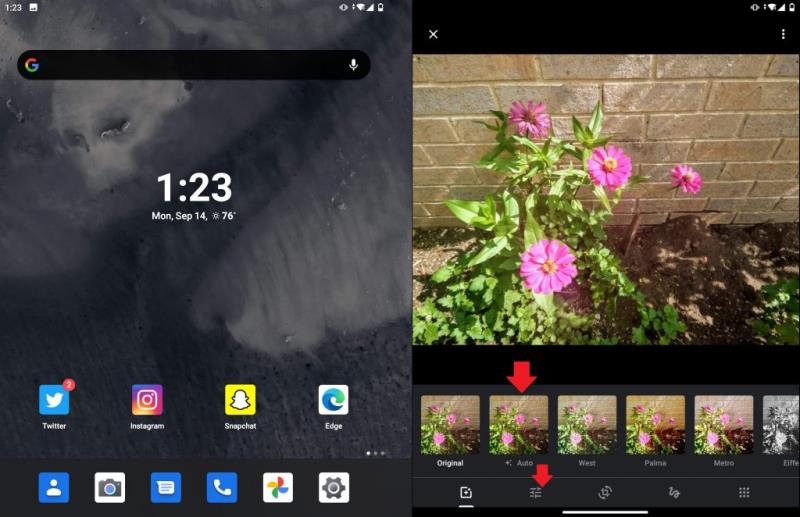
Teraz, keď vidíte rozdiel, môžete si to vyskúšať sami. Keďže Fotky Google sú predvolenou aplikáciou na prezeranie obrázkov na zariadení Surface Duo, obrázok môžete opraviť v niekoľkých krokoch. Najprv kliknite na ikonu, ktorá vyzerá ako tri prepínače. Je to ten, ktorý je druhý zľava v spodnej časti obrazovky. Po kliknutí naň môžete vybrať možnosť „Automaticky“. Potom budete môcť vidieť rozdiel.
Obrázok môžete upraviť aj ručne. Stačí znova kliknúť na tri prepínače a posúvať posúvače svetla, farieb a pop. Po dokončení kliknite na položku „Uložiť kópiu“ v hornej časti.
Keďže Fotky Google dokážu vylepšiť fotografie Duo pomocou softvéru. zaujímalo by nás, či by sa v budúcnosti mohla dočkať aktualizácie pre sériovú aplikáciu fotoaparátu pre Android od spoločnosti Microsoft pre Duo, ktorá by zlepšila celkovú kvalitu obrazu. Samozrejme tiež dúfame, že Google prenesie svoju aplikáciu GCam aj na Duo (čo je nepravdepodobné, pretože je určená len pre fotografie Pixel), aby pomohla dosiahnuť zmenu. Dovtedy je to jeden zo spôsobov, ako zlepšiť kvalitu obrazu na Duo. Alebo môžete vyskúšať aj aplikáciu fotoaparátu tretej strany (mnohé z nich ešte nie sú optimalizované pre Duo a jednoducho zlyhajú.)
Na Vianoce ste dostali nový Surface – alebo ste si jeden dali do zoznamu prianí a chcete byť pripravení na veľký deň – a teraz chcete začať s
Tu je pohľad na našich 10 najobľúbenejších tipov a trikov pre Surface Duo zo vzdialenej pracovnej plochy, vrátenia navigačných panelov a oveľa viac.
V tejto príručke dobre vysvetlite, ako môžete upgradovať SSD v Surface Laptop alebo Surface Pro X
Ak ste aktívnym používateľom pera Surface Pen a často prezentujete snímky v škole alebo v práci, KeyPenX je celkom úhľadný spôsob, ako sa pohybovať po paneli s obrázkami programu PowerPoint pomocou pera pre Surface ako diaľkového ovládača.
Tu sa pokúšate nainštalovať Windows, Ubuntu alebo OSX na váš Surface Pro 1, 2 alebo 3 a zaujíma vás, ako prinútiť vaše zariadenie k spusteniu z USB
Chcete si kúpiť Surface Pro 7+? Hoci je určený pre firmy a zákazníkov v oblasti vzdelávania, môžete si ho zakúpiť prostredníctvom obchodu Microsoft Store. Tu je návod.
Predobjednávky Surface Duo sú teraz zverejnené na stránkach Microsoft AT&T a BestBuy
Tu je pohľad na to, ako môžete používať Microsoft 365 so slúchadlami Surface Earbuds
Ukážeme vám, ako riešiť problémy so správou napájania na zariadení so systémom Windows 10 Surface.
Na Vianoce ste dostali nový Surface – alebo ste si jeden dali do zoznamu prianí a chcete byť pripravení na veľký deň – a teraz chcete začať s
Práve ste dostali úplne nový Microsoft Surface pod váš vianočný stromček (alebo aspoň dúfate, že sa tak stane) a ste pripravení ho premeniť
Ak ste si práve zakúpili Surface, potom je Surface Pen nevyhnutným doplnkom pre váš nový tablet alebo laptop. Nielenže ho môžete použiť na vyzdvihnutie svojej kreativity
V tejto príručke vám ukážeme, ako si môžete vyskúšať súpravu SDK a získať emulátor Surface Duo na počítači so systémom Windows 10 a okúsiť zážitok zo služby Surface Duo.
Kamera Surface Duo nezhotovuje presne fotografie v kvalite DLSR, ale ak chcete zlepšiť kvalitu obrazu, tu je návod, ako to opraviť.
Po udalosti spoločnosti Microsoft 2. októbra 2018 som bol prekvapený, keď som videl, ako sa čierna farba vracia späť do zariadení Surface, vrátane Surface Pro 6 a
Práve ste dostali úplne nový Microsoft Surface pod váš vianočný stromček (alebo aspoň dúfate, že sa tak stane) a ste pripravení ho premeniť
Práca alebo vzdelávanie z domu často znamená, že budete potrebovať skúsenosti s druhým monitorom. Pomáha vám to vidieť viac otvorených okien a aplikácií a môže vám pomôcť zlepšiť sa
Surface Dial je príslušenstvo pre Windows 10, ktorého cieľom je poskytnúť ľuďom nový spôsob tvorenia. Je kompatibilný s akýmkoľvek počítačom, notebookom alebo tabletom
Tu je pohľad na to, ako som upgradoval SSD v mojom Surface Laptop 3
DAYZ je hra plná šialených, nakazených ľudí v postsovietskej krajine Černarus. Zistite, ako sa zbaviť choroby v DAYZ a udržte si zdravie.
Naučte sa, ako synchronizovať nastavenia v systéme Windows 10. S touto príručkou prenesiete vaše nastavenia na všetkých zariadeniach so systémom Windows.
Ak vás obťažujú štuchnutia e-mailov, na ktoré nechcete odpovedať alebo ich vidieť, môžete ich nechať zmiznúť. Prečítajte si toto a zistite, ako zakázať funkciu štuchnutia v Gmaile.
Nvidia Shield Remote nefunguje správne? Tu máme pre vás tie najlepšie opravy, ktoré môžete vyskúšať; môžete tiež hľadať spôsoby, ako zmeniť svoj smartfón na televízor.
Bluetooth vám umožňuje pripojiť zariadenia a príslušenstvo so systémom Windows 10 k počítaču bez potreby káblov. Spôsob, ako vyriešiť problémy s Bluetooth.
Máte po inovácii na Windows 11 nejaké problémy? Hľadáte spôsoby, ako opraviť Windows 11? V tomto príspevku sme uviedli 6 rôznych metód, ktoré môžete použiť na opravu systému Windows 11 na optimalizáciu výkonu vášho zariadenia.
Ako opraviť: chybové hlásenie „Táto aplikácia sa nedá spustiť na vašom počítači“ v systéme Windows 10? Tu je 6 jednoduchých riešení.
Tento článok vám ukáže, ako maximalizovať svoje výhody z Microsoft Rewards na Windows, Xbox, Mobile a iných platforiem.
Zistite, ako môžete jednoducho hromadne prestať sledovať účty na Instagrame pomocou najlepších aplikácií, ako aj tipy na správne používanie.
Ako opraviť Nintendo Switch, ktoré sa nezapne? Tu sú 4 jednoduché riešenia, aby ste sa zbavili tohto problému.
























